Устранение проблем с брандмауэром Windows в Windows 10
Опубликовано: 2019-07-26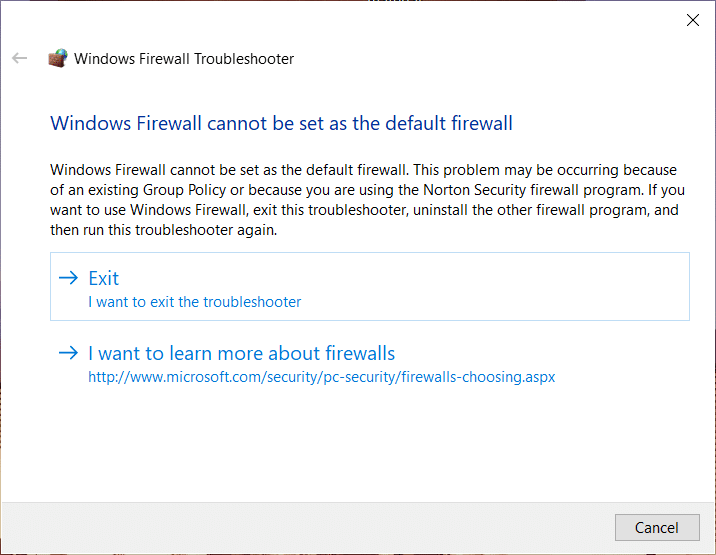
Устранение проблем с брандмауэром Windows в Windows 10. Брандмауэр — это встроенная функция безопасности в Windows 10, которая защищает и предотвращает вредоносные атаки на вашу систему. Брандмауэр Windows — одна из лучших функций безопасности Windows 10, которая предотвращает несанкционированный доступ к вашему ПК. Брандмауэр блокирует вредоносные программы и приложения, чтобы заразить вашу систему вирусом или вредоносным ПО. Он считается первым уровнем защиты вашего ПК. Поэтому всегда рекомендуется убедиться, что брандмауэр Windows включен.
Что такое Брандмауэр Windows?
Брандмауэр: Брандмауэр — это система сетевой безопасности, которая отслеживает и контролирует входящий и исходящий сетевой трафик на основе заранее определенных правил безопасности. Брандмауэр в основном действует как барьер между входящей сетью и вашей компьютерной сетью, который пропускает только те сети, которые в соответствии с заранее установленными правилами считаются доверенными сетями, и блокирует ненадежные сети. Брандмауэр Windows также помогает предотвратить доступ неавторизованных пользователей к ресурсам или файлам вашего компьютера, блокируя их. Таким образом, брандмауэр — очень важная функция для вашего компьютера, и он абсолютно необходим, если вы хотите, чтобы ваш компьютер был безопасным и защищенным.
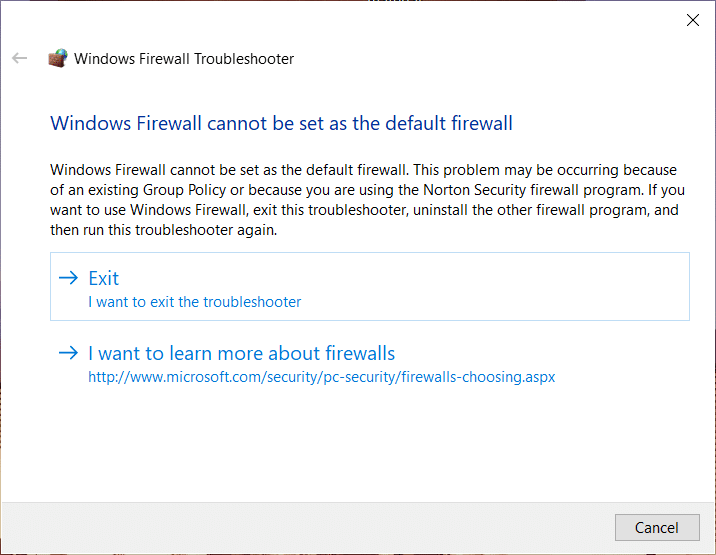
Все, что касается брандмауэра, звучит замечательно, но что происходит, когда вы не можете включить брандмауэр? Что ж, пользователи сталкиваются именно с этой проблемой и беспокоятся о безопасности своей системы. Проблема, с которой вы сталкиваетесь с брандмауэром Windows, может быть разделена на различные коды ошибок, такие как 0x80004015, идентификатор события: 7024, ошибка 1068 и другие. Поэтому, если вы столкнетесь с какой-либо из этих ошибок брандмауэра Windows, эта статья предоставит вам исчерпывающую информацию о методах работы по устранению проблемы с брандмауэром в Windows 10.
Содержание
- Устранение проблем с брандмауэром Windows в Windows 10
- Способ 1. Загрузите средство устранения неполадок брандмауэра Windows.
- Способ 2: сбросить настройки брандмауэра Windows до значений по умолчанию
- Способ 3: просканируйте вашу систему
- Способ 4. Перезапустите службу брандмауэра Защитника Windows.
- Способ 5: проверьте драйвер авторизации брандмауэра Windows
Устранение проблем с брандмауэром Windows в Windows 10
Обязательно создайте точку восстановления на случай, если что-то пойдет не так.
Способ 1. Загрузите средство устранения неполадок брандмауэра Windows.
Один из лучших и самых простых способов решить эту проблему — загрузить официальное средство устранения неполадок брандмауэра Windows с веб-сайта Microsoft.
1. Загрузите средство устранения неполадок брандмауэра Windows отсюда.
2. Теперь вам нужно дважды щелкнуть загруженный файл, после чего вы увидите диалоговое окно ниже.
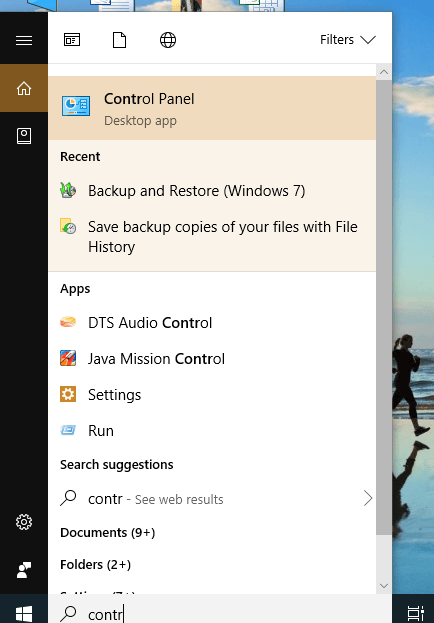
3.Чтобы продолжить, нажмите кнопку Далее .
4. Следуйте инструкциям на экране, чтобы запустить средство устранения неполадок.
5. Если все работает правильно, вы можете закрыть средство устранения неполадок.
Если средство устранения неполадок не устраняет проблему, вам нужно нажать « Просмотр подробной информации », чтобы проверить, какие ошибки не устранены. Имея информацию об ошибках, вы можете двигаться дальше, чтобы исправить проблемы с брандмауэром Windows.
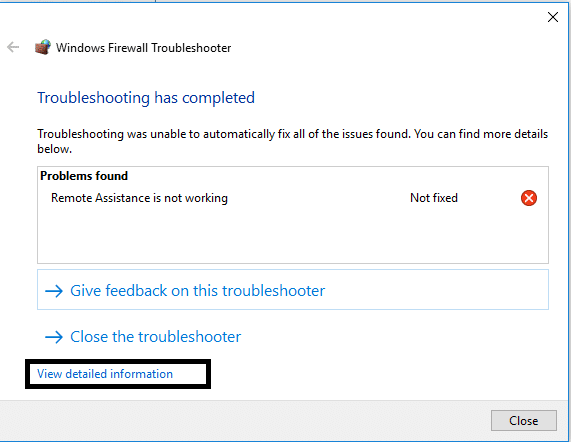
Способ 2: сбросить настройки брандмауэра Windows до значений по умолчанию
Если средство устранения неполадок не нашло решения проблемы, проблема может быть совершенно другой, которая может выходить за рамки средства устранения неполадок. Это происходит, когда настройки, настроенные для вашего брандмауэра, могли быть повреждены, поэтому средство устранения неполадок не смогло решить проблему. В таких случаях вам необходимо сбросить настройки брандмауэра Windows по умолчанию, что может исправить проблемы с брандмауэром Windows в Windows 10. Однако после сброса брандмауэра Windows вам необходимо перенастроить разрешения приложений через брандмауэр.
1. Введите панель управления в строке поиска Windows, затем нажмите « Панель управления » в результатах поиска.
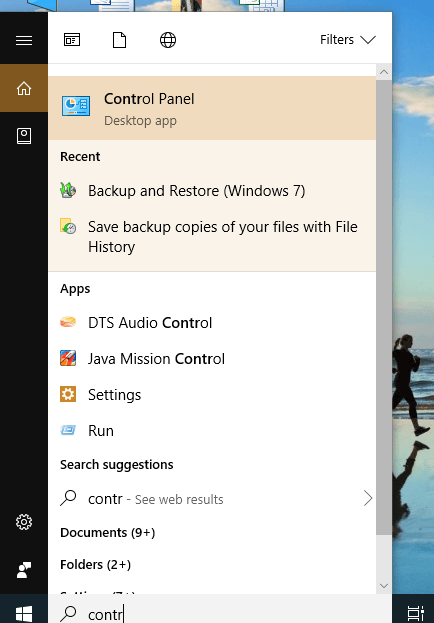
2. Выберите « Система и безопасность » в окне «Панель управления».
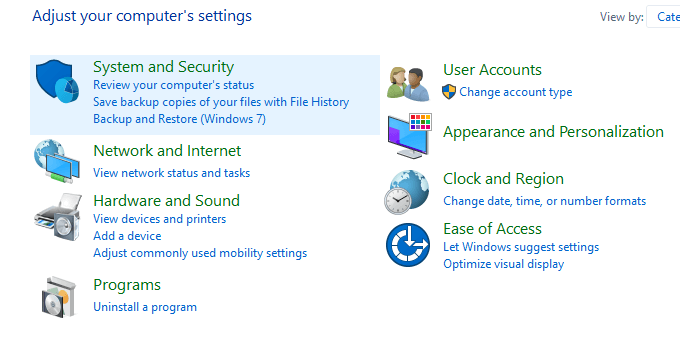
3. Теперь нажмите Брандмауэр Защитника Windows.
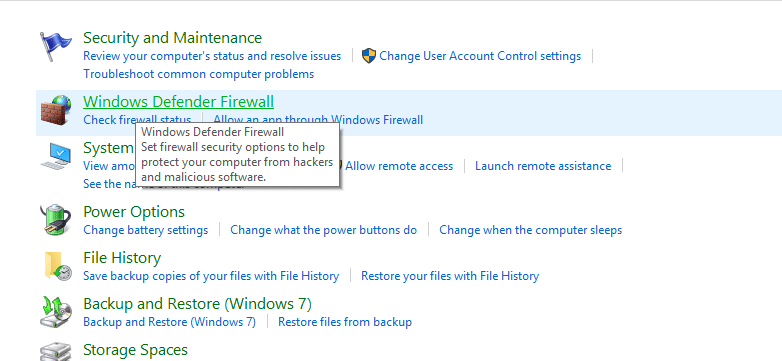
4.Затем в левой части окна щелкните ссылку Восстановить значения по умолчанию .
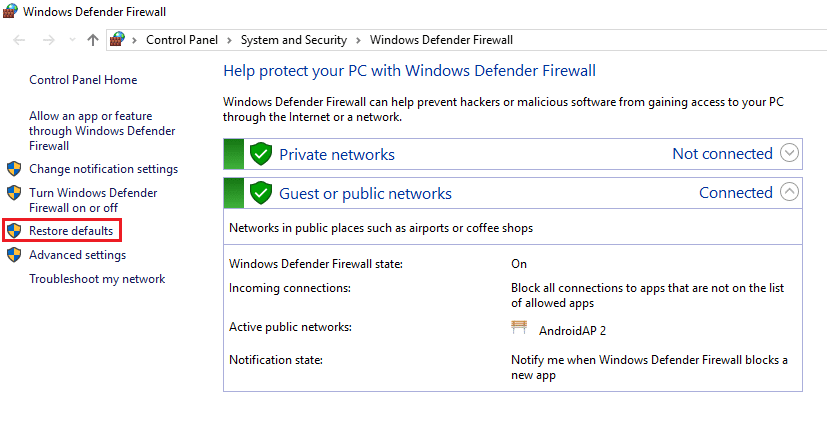
5. Теперь снова нажмите кнопку « Восстановить значения по умолчанию».

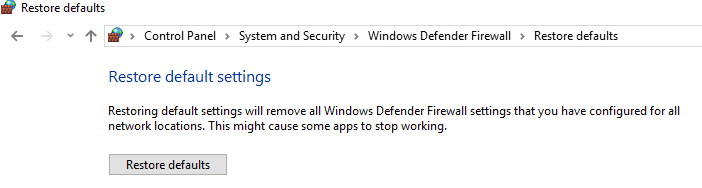
6.Нажмите Да , чтобы подтвердить изменения.
Разрешить приложения через брандмауэр Windows
1. Откройте панель управления, выполнив поиск в строке поиска Windows.
2. Нажмите « Система и безопасность» , затем нажмите « Брандмауэр Windows » .
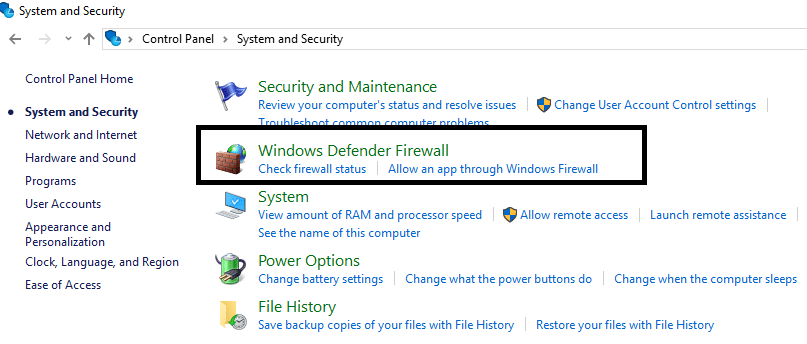
3. В левой части окна нажмите Разрешить приложение или функцию через брандмауэр Защитника Windows .
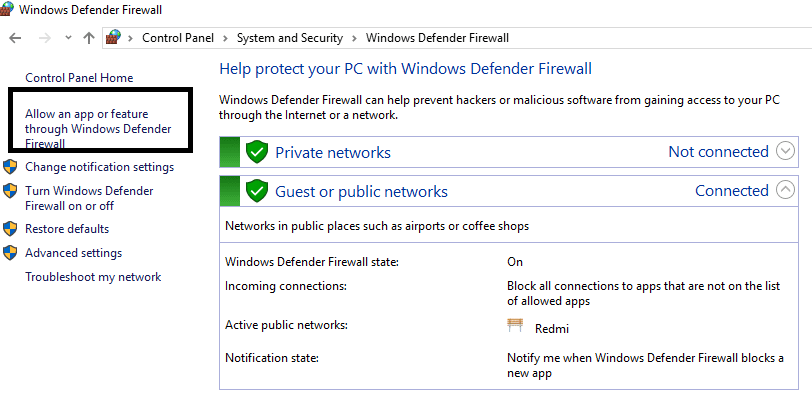
4.Здесь нужно нажать на Изменить настройки . Для доступа к настройкам необходимо иметь права администратора.
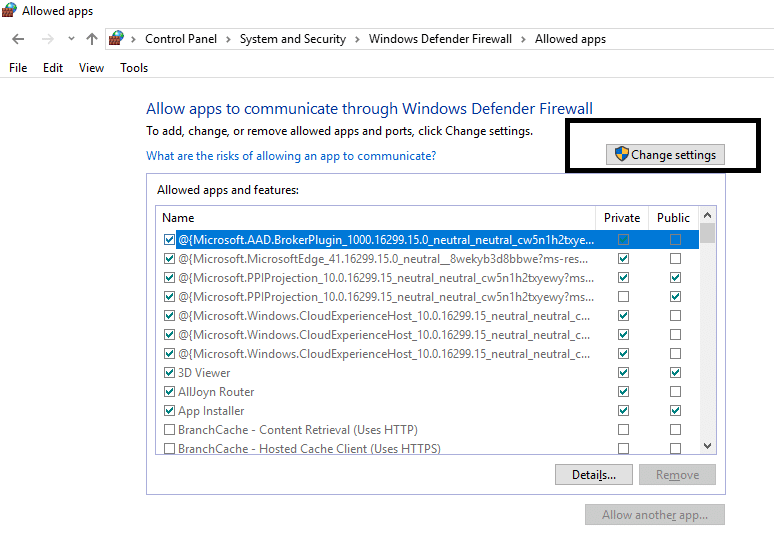
5. Теперь вы должны отметить конкретное приложение или службу, которые вы хотите разрешить брандмауэру Windows.
6. Убедитесь, что вы поставили галочку в разделе «Частное», если вы хотите, чтобы это приложение общалось в локальной сети. В случае, если вы хотите, чтобы это конкретное приложение обменивалось данными через брандмауэр в Интернете, установите флажок в разделе «Общедоступный».
7.После завершения проверьте все, затем нажмите OK, чтобы сохранить изменения.
Способ 3: просканируйте вашу систему
Вирус — это вредоносная программа, которая очень быстро распространяется с одного устройства на другое. Когда интернет-червь или другое вредоносное ПО проникает на ваше устройство, это создает хаос для пользователя и может вызвать проблемы с брандмауэром Windows. Поэтому вполне возможно, что на вашем компьютере есть вредоносный код, который также может повредить ваш брандмауэр. Для борьбы с вредоносными программами или вирусами рекомендуется сканировать ваше устройство с помощью известного антивирусного программного обеспечения, чтобы устранить проблемы с брандмауэром Windows. Так что используйте это руководство, чтобы узнать больше о том, как использовать Malwarebytes Anti-Malware.
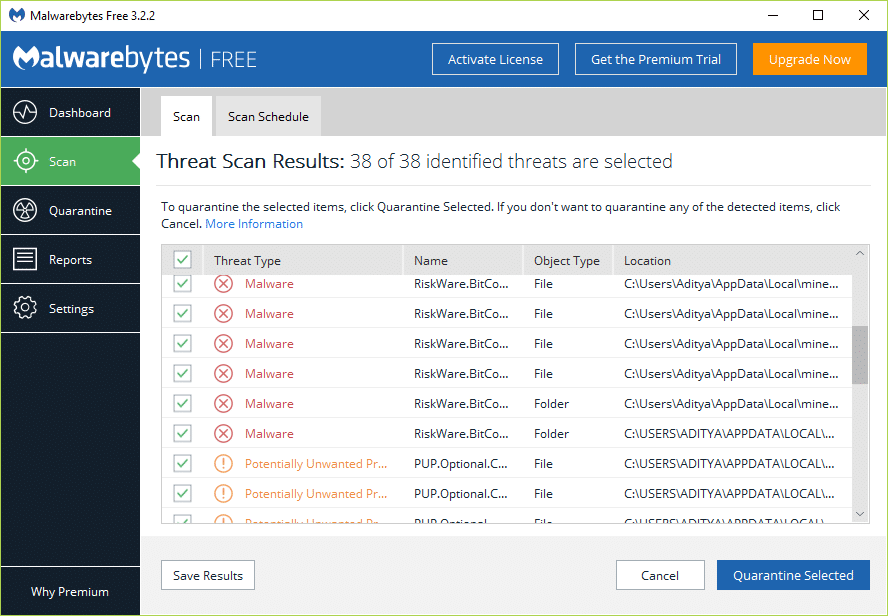
Способ 4. Перезапустите службу брандмауэра Защитника Windows .
Начнем с перезапуска службы брандмауэра Windows. Возможно, что-то нарушило его работу, поэтому перезапуск службы брандмауэра может помочь вам решить проблемы с брандмауэром Windows в Windows 10.
1. Нажмите клавишу Windows + R , затем введите services.msc и нажмите Enter.
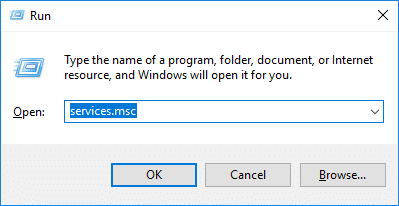
2. Найдите Брандмауэр Защитника Windows в окне service.msc.
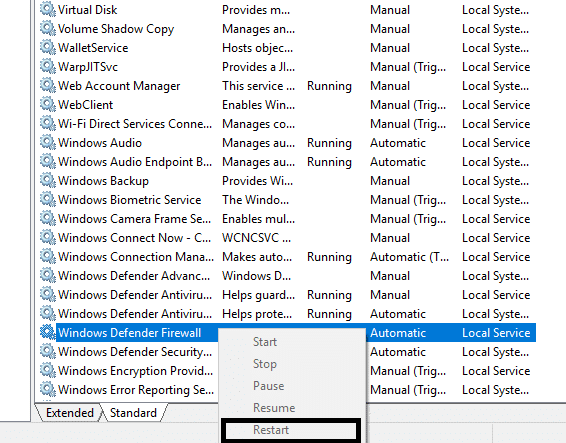
3. Щелкните правой кнопкой мыши брандмауэр Защитника Windows и выберите параметр « Перезагрузить ».
4. Снова щелкните правой кнопкой мыши брандмауэр Защитника Windows и выберите « Свойства».
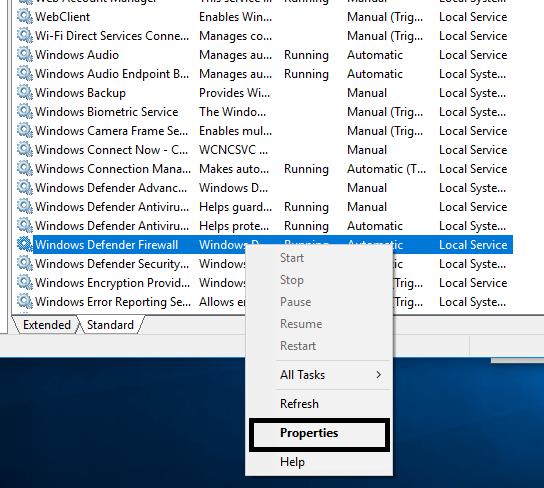
5.Убедитесь, что для типа запуска установлено значение « Автоматически».
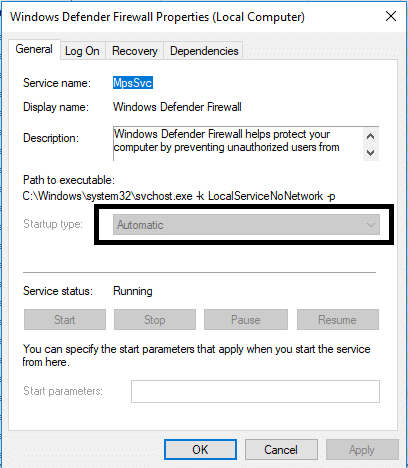
Способ 5: проверьте драйвер авторизации брандмауэра Windows
Вам необходимо проверить, правильно ли работает драйвер авторизации брандмауэра Windows (mdsdrv.sys) . В некоторых случаях основная причина неправильной работы брандмауэра Windows связана с драйвером mdsdrv.sys.
1. Нажмите клавишу Windows + R, затем введите devmgmt.msc и нажмите Enter, чтобы открыть диспетчер устройств.
2.Далее на вкладке «Вид» нажмите « Показать скрытые устройства».
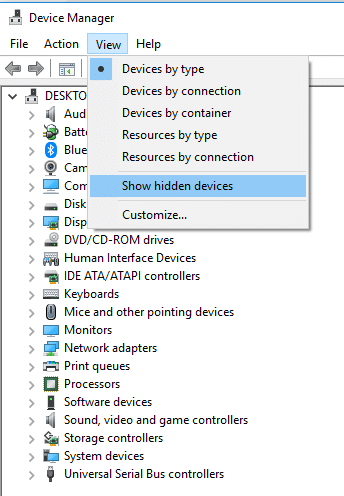
3. Найдите драйвер авторизации брандмауэра Windows (у него будет золотой значок шестеренки).
4. Теперь дважды щелкните по нему, чтобы открыть его свойства.
5. Перейдите на вкладку «Драйвер» и убедитесь, что для параметра «Тип запуска» установлено значение « Запрос ».
6. Нажмите «Применить», а затем «ОК», чтобы сохранить изменения.
7. Перезагрузите компьютер, чтобы изменения вступили в силу.
Рекомендуемые:
- Где находится БЛОКНОТ в Windows 10? 6 способов открыть его!
- Удалить папку или файл с помощью командной строки (CMD)
- Исправление невозможности активировать брандмауэр Защитника Windows
- Удаление вирусов Android без сброса настроек
Я надеюсь, что эта статья была полезной, и теперь вы можете легко исправить проблемы с брандмауэром Windows в Windows 10 , но если у вас все еще есть какие-либо вопросы относительно этого руководства, не стесняйтесь задавать их в разделе комментариев.
